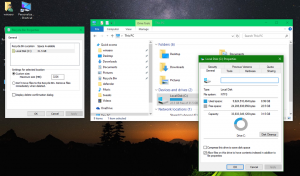Jak přidat hodiny hlavního panelu na sekundární displej v systému Windows 11
Zde je návod, jak zobrazit hodiny hlavního panelu na sekundárním displeji ve Windows 11. Ve výchozím nastavení zobrazuje nový hlavní panel hodiny pouze na primárním displeji připojeném k počítači. Zatímco Windows 10 měl hodiny na každém připojeném displeji na hlavním panelu.
reklama
Windows 11 přichází s přepracovaným hlavním panelem. Díky tomu jsou všechny spuštěné aplikace a připnutá zkratka, včetně tlačítka Start, umístěny uprostřed. Uživatel může deaktivovat zarovnání ikon na střed v aplikaci Nastavení.
Microsoft provedl změnu s cílem zlepšit použitelnost Windows s velkými displeji. Díky ikonám uprostřed obrazovky je nyní snazší přístup k aplikacím na displejích s vysokým rozlišením.
Někteří uživatelé však úpravy hlavního panelu nevítají. Nový hlavní panel vám umožní znovu trénovat svalovou paměť, čímž porušuje pokyny uživatelského rozhraní používané po desetiletí před Windows 11. Také tlačítko Start nyní „skáče“ na hlavním panelu v závislosti na tom, kolik aplikací jste připnuli a otevřeli.
Další nešťastnou změnou na hlavním panelu je nedostatek hodin na kterémkoli z dalších hlavních panelů. Pokud k zařízení s Windows 11 připojíte více než jeden displej, budete mít hodiny pouze na primárním displeji. Open source aplikace ElevenClock je řešením tohoto problému.

Přidejte hodiny hlavního panelu na sekundární displej ve Windows 11
- Stáhněte si nejnovější verzi ElevenClock z GitHubu.
- Spusťte instalační program
Jedenáct hodin. Installer.exea postupujte podle jeho kroků. - Po spuštění aplikace se na sekundárním hlavním panelu druhého monitoru zobrazí čas a datum.
Od verze 1.6 dále aplikace respektuje nastavení registru zobrazit sekundy v zásobníku. 
Funkce ElevenClock
Klíčové funkce aplikace ElevenClock jsou následující.
- Podporuje všechna systémová národní prostředí a časové formáty (čte je z operačního systému).
- Hodiny na hlavním panelu se kromě hlavního monitoru zobrazují na všech ostatních obrazovkách.
- ElevenClock podporuje světlé a tmavé téma Windows 11.
- Dokáže zobrazit sekundy (standardní hodiny Windows 11 to neumí).
- ElevenClock stahuje a instaluje aktualizace automaticky.
- Kliknutím na hodiny se zobrazí/skryjí oznámení a kalendář, podobně jako výchozí hodiny fungují.
- Plně podporuje displeje HiDPi.
- Podporuje hlavní panely přesunuta na vrchol obrazovky.
Pokud rychle dvakrát kliknete na hodiny v systémové liště, webová stránka ElevenClock otevře své webové stránky. Aplikace je nakódována v Pythonu.
Nezbývá než doufat, že Microsoft nakonec tuto nepříjemnost napraví a obnoví možnost mít na hlavním panelu další hodiny. Pak k tomu nebudou potřeba aplikace třetích stran.